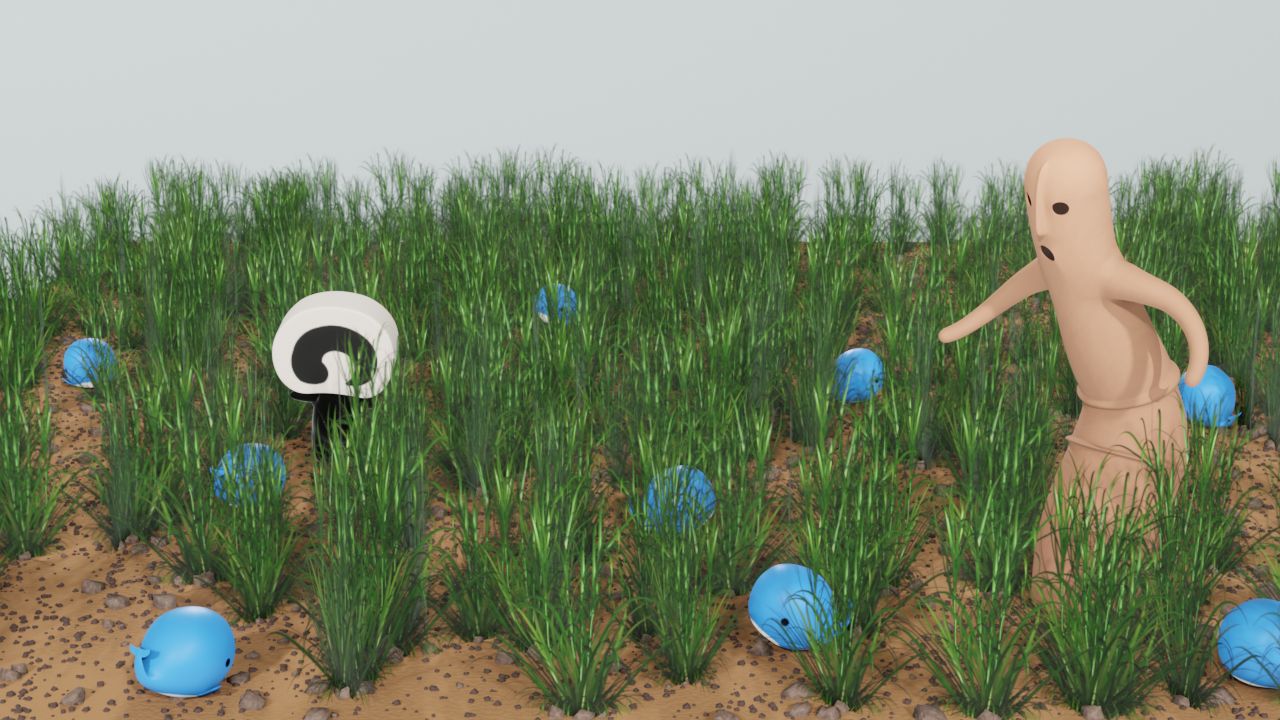
※記事製作時のバージョン:Blender2.93
プリンシプルBSDFで、いろいろな質感表現の方法を探っていくシリーズ。
第20回はアルファについてです。
「○○の作り方」という枠に収まらないので、単独で解説します。
アルファとは
アルファはサーフェスの不透明度を操作するパラメーターです。
- 1.0:完全に不透明(不透明度 100%)
- 0.0:完全に透明(不透明度 0%)
となります。

アルファは、他のパラメーターで設定された質感を丸ごと透過させます。
アルファ 0.0 で完全な透明にすると、そこにサーフェスが無いかのように、散乱光・反射光・屈折など、すべての質感が描画されなくなります。
アルファの設定方法
透過PNGなど、透過情報を持つ画像を元に設定するのが、一番簡単な方法です。
このような透過画像は、不透明度を表す「アルファ値」というデータを含んでいます。
これはプリンシプルBSDFのアルファと同じものなので、画像テクスチャのアルファ出力からプリンシプルBSDFのアルファにつなぐだけで、元の画像と同じ透過設定になります。

テクスチャの明度(V)を元に設定することもできます。
- 白(V=1.0):完全に不透明(不透明度 100%)
- 黒(V=0.0):完全に透明(不透明度 0%)
と扱われます。
中間のグレーは、明度に応じた不透明度になります。
※PhotoshopやGIMPのレイヤーマスクと同じ使い方です。

画像テクスチャ以外に、プロシージャルテクスチャなどを使っても設定できます。

アルファの使い道
アルファは、主にテクスチャで形状を表現する時に使います。
以下、具体的な例を紹介します。
少ないポリゴンで複雑な形状を表現する
網・クモの巣・レース編みなど、複雑で隙間の多い形状をポリゴンで作ろうとすると、次のような不便さがあります。
このような形状はテクスチャによる透過設定で表現すると、作成が簡単で、頂点数も少なく済ませることができます。

ローポリモデルでも、透過を組み合わせると細かいディテール(まつげ・髪の毛(毛先)・服やスカートの裾・装飾品など)が表現できます。

画像出典:アルファで抜く部分 | officialwebsite
背景素材を作る
草・木・岩・建物・モブなどの背景素材を、平面メッシュ(板ポリ)にテクスチャを貼り付けて作る手法です。
※こういうものを、3D-CADの建築パースでは「添景」または「点景」と言います。

この方法は、モデリングで作り込むのに比べて、次のようなメリットがあります。
- 比較的簡単に背景を充実させることができる
- 頂点数が少なく済むので、処理が重くなるのを防ぐことができる
※特に草などを大量に配置(散布)するような場合に有効
ただし、斜め~横から見ると平面なのが丸見えになるため、
などの注意が必要です。
参考リンク:【メイキング】DESERT AFFAIR その① 板ポリで岩を作る - マツラボ3D
デカールを作る
「デカール」とは、オブジェクトの表面にシールのように貼り付けて使う追加のテクスチャ(模様・マーク・汚れなど)です。
貼り付け先オブジェクトのテクスチャを操作する必要が無く、着脱・移動・回転・スケール変更が自在にできます。

参考リンク:[2.8]シールのように貼り付けたい|MITSUDA Tetsuo|note
切り絵を作る
ちょっとニッチな使い方ですが、切り絵表現もできます。

下の画像は現実の切り絵アートですが、こういうのも作れると思います。

画像出典:
写真やイラストを元に、切り抜きでジオラマを作るのも面白いです。
例えば、こちらの画像――

切り抜いて3D空間に配置すると――

アルファでは作らないもの
ガラスや水などの質感は、アルファではなく伝播で作ります。
伝播とアルファはどちらも透過のパラメーターですが、次のような違いがあります。
- 伝播:屈折を伴う光の透過を表現する
- アルファ:単純に向こうが透けて見えるだけで、屈折は表現されない

伝播についての詳細は、こちらの記事を参照してください。
EEVEEの透過設定
Cyclesでは、アルファを設定すればそのまま透過で描画されます。
EEVEEの場合、初期状態のままでは透過は描画されません。

EEVEEで透過を描画するには、[マテリアルタブ > 設定 > ブレンドモード]を不透明以外に変更します。
ブレンドモードはEEVEEの透過・屈折処理をするためのモードで、
- 不透明
- アルファクリップ
- アルファハッシュ
- アルファブレンド
の4種類があります。
※この設定項目はEEVEE専用です、レンダーエンジンがEEVEEになっている時だけ表示されます。

アルファブレンド・アルファハッシュ・アルファクリップには、次のような違いがあります。
- アルファブレンド
> 半透明がきれいに描画される
> レンダリングが重い
> 透過オブジェクトを大量に配置する場合、制限数を超えると表示がおかしくなる - アルファハッシュ
> 半透明部分にノイズが入る
(レンダータブのサンプリング数を上げると、ノイズは少なくなる)
> レンダリングが軽い - アルファクリップ
> 半透明が描画されない
> レンダリングが一番軽い

目安としては、次のように使い分けると良いかと思います。
- レンダリングに時間がかかっても綺麗な仕上がりにしたい場合はアルファブレンド
- 半透明部分があるが、レンダリングを速くしたい場合はアルファハッシュ
- 半透明部分が無く、レンダリングを速くしたい場合はアルファクリップ
- アルファブレンド・アルファクリップで何か表示に問題が出たらアルファハッシュ
ブレンドモードについては、こちらのリンクでより詳しく解説されています。
【アルファ抜き】画像を透過し、影にも透過が反映されるようにする方法【Blender2.8】 – 忘却まとめ
影の設定
ブレンドモードを変更した場合、影の落ち方も変更する必要があります。
[マテリアルタブ > 設定 > 影のモード]から設定します。
- なし
> 影が描画されなくなる - 不透明(デフォルト)
> オブジェクトの形状通りの影が落ちる
> マテリアルの透過は考慮されない - アルファクリップ
> マテリアルの透過に応じた影の形になる
> 半透明は考慮されない - アルファハッシュ
> マテリアルの透過に応じた影の形になる
> 不透明度に応じて影が薄くなる

以上、アルファについてでした。
※本文添削・構成アドバイス:相方
お借りした素材
今回の記事で使用したテクスチャはこちらからお借りしました。
- 草:Ornamental grass, reeds, plant Stem, grass, flower png | PNGWing
- マレーバク:Malayan tapir/ Tapirus indicus. Beijing Zoo » Tapirs Gallery | Tapir, Weird animals, Cute animals
- レース編み:白いレースのテクスチャは、シームレスなパターン のイラスト素材・ベクタ - . Image 22474134.
- クモの巣:Spider Web Euclidean Vector Illustration, PNG, 901x1180px, Spider, Area, Black And White, Drawing, Invertebrate Download Free
- われもの注意:割れ物注意ステッカー イラスト - No: 2569391/無料イラストなら「イラストAC」
- ひび割れ:クラック・ひび割れ素材イラスト - No: 1499364/無料イラストなら「イラストAC」
- 切り絵:蝶イラスト - No: 862749/無料イラストなら「イラストAC」